Erfahren Sie, wie unsere Experten die Dinge zum Laufen gebracht haben
- Mehrere Benutzer erhielten beim Versuch, Windows zu aktivieren, den Fehlercode 0XC004B100, der normalerweise auf einen falschen Schlüssel zurückzuführen ist.
- Der Fehler ist oft schwierig zu beheben, und die Nichtverfügbarkeit hilfreicher Informationen im Internet macht es viel schwieriger.
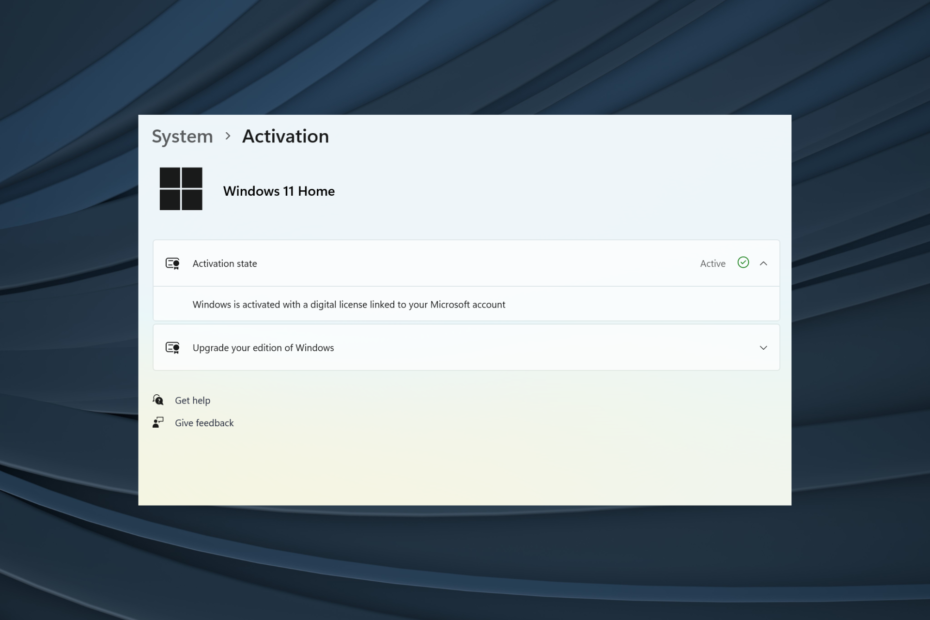
XINSTALLIEREN SIE, INDEM SIE AUF DIE DOWNLOAD-DATEI KLICKEN
Diese Software repariert häufige Computerfehler, schützt Sie vor Dateiverlust, Malware und Hardwarefehlern und optimiert Ihren PC für maximale Leistung. Beheben Sie PC-Probleme und entfernen Sie Viren jetzt in 3 einfachen Schritten:
- Laden Sie das Restoro PC-Reparaturtool herunter das kommt mit patentierten Technologien (Patent vorhanden Hier).
- Klicken Scan starten um Windows-Probleme zu finden, die PC-Probleme verursachen könnten.
- Klicken Alles reparieren um Probleme zu beheben, die die Sicherheit und Leistung Ihres Computers beeinträchtigen.
- Restoro wurde heruntergeladen von 0 Leser in diesem Monat.
Die Aktivierung von Windows ist entscheidend für ein optimales Erlebnis, aber der Fehlercode 0XC004B100 steht oft im Weg.
Wie behebe ich den Fehlercode 0XC004B100?
1. Stellen Sie sicher, dass Sie den richtigen Schlüssel eingeben
Gem Microsoft, der Fehlercode 0XC004B100 resultiert aus einem falschen MAK (Multiple Activation Key), also müssen Sie das zuerst überprüfen. Oft geben wir voreilig einen fehlerhaften Aktivierungsschlüssel ein, also nehmen Sie sich Zeit und prüfen Sie ihn vor dem Absenden einmal.
Wenn Sie den Fehler zum ersten Mal erhalten, versuchen Sie es in ein paar Stunden erneut, da es sich um ein serverbezogenes Problem handeln könnte. Falls das nicht funktioniert, fahren Sie mit der nächsten Lösung fort.
- Laden Sie die herunter Support- und Wiederherstellungsassistent (SaRA) Tool, ein offizielles Angebot von Microsoft.
- Führen Sie das Tool nach dem Herunterladen aus und warten Sie, bis es überprüft hat, ob die Anforderungen erfüllt sind.
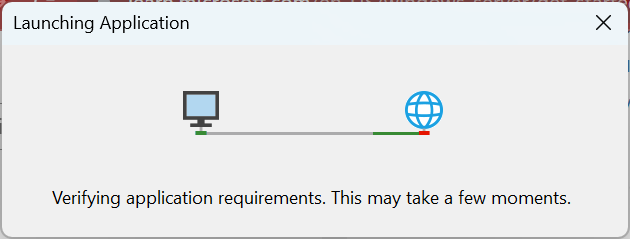
- Klicken Sie jetzt Installieren in der Bestätigungsaufforderung und lassen Sie die Anwendung fertig werden.
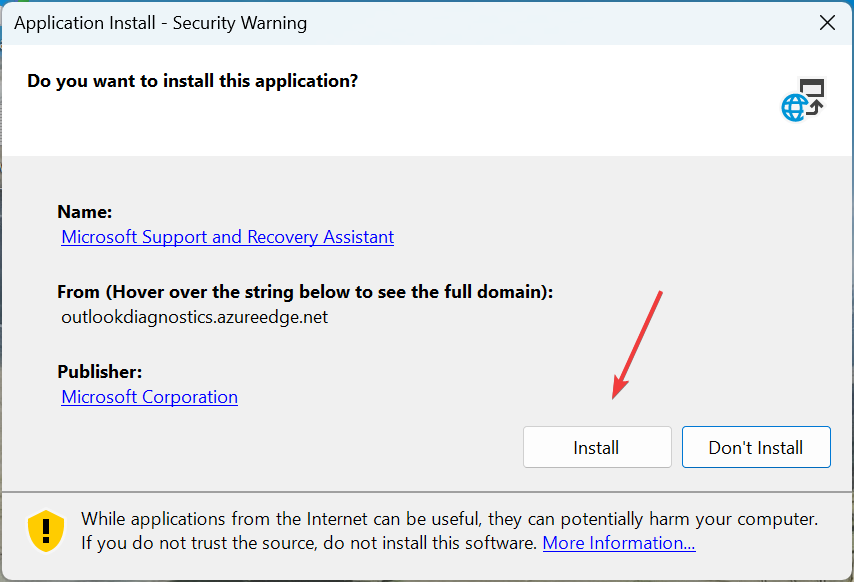
- Klicke auf Ich stimme zu die Lizenzbedingungen zu akzeptieren.
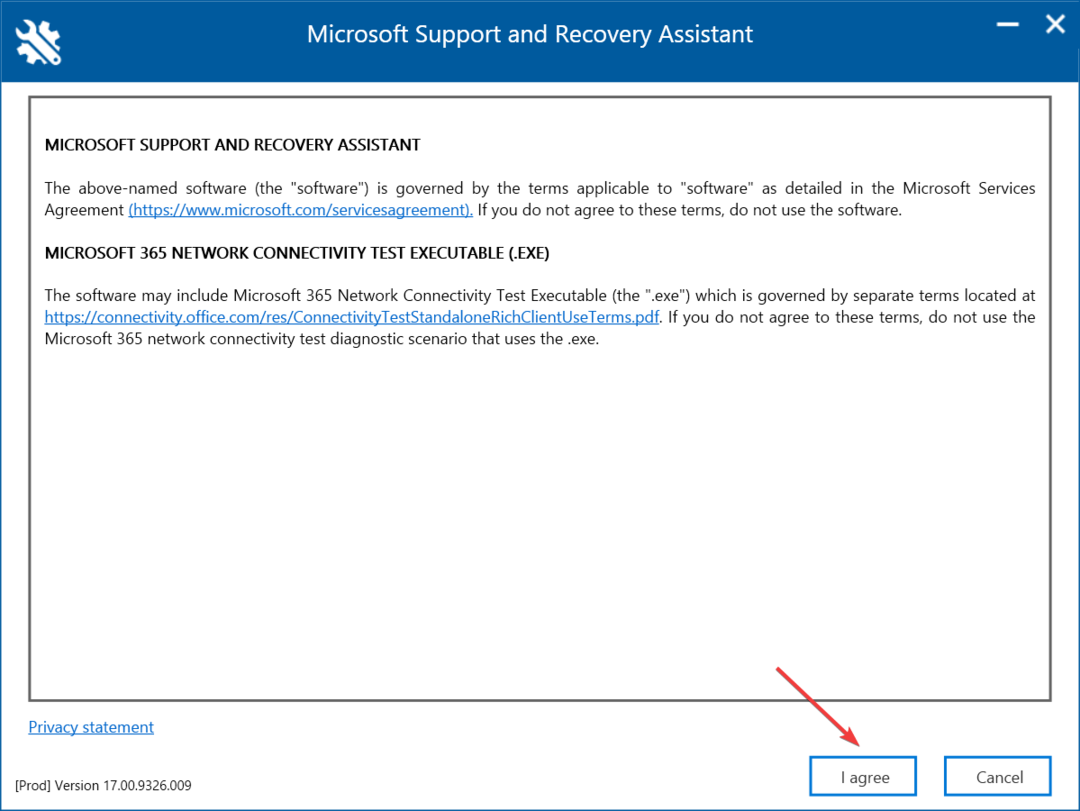
- Lassen Sie das Tool laufen und befolgen Sie die Anweisungen auf dem Bildschirm, um den Fehler zu beheben.
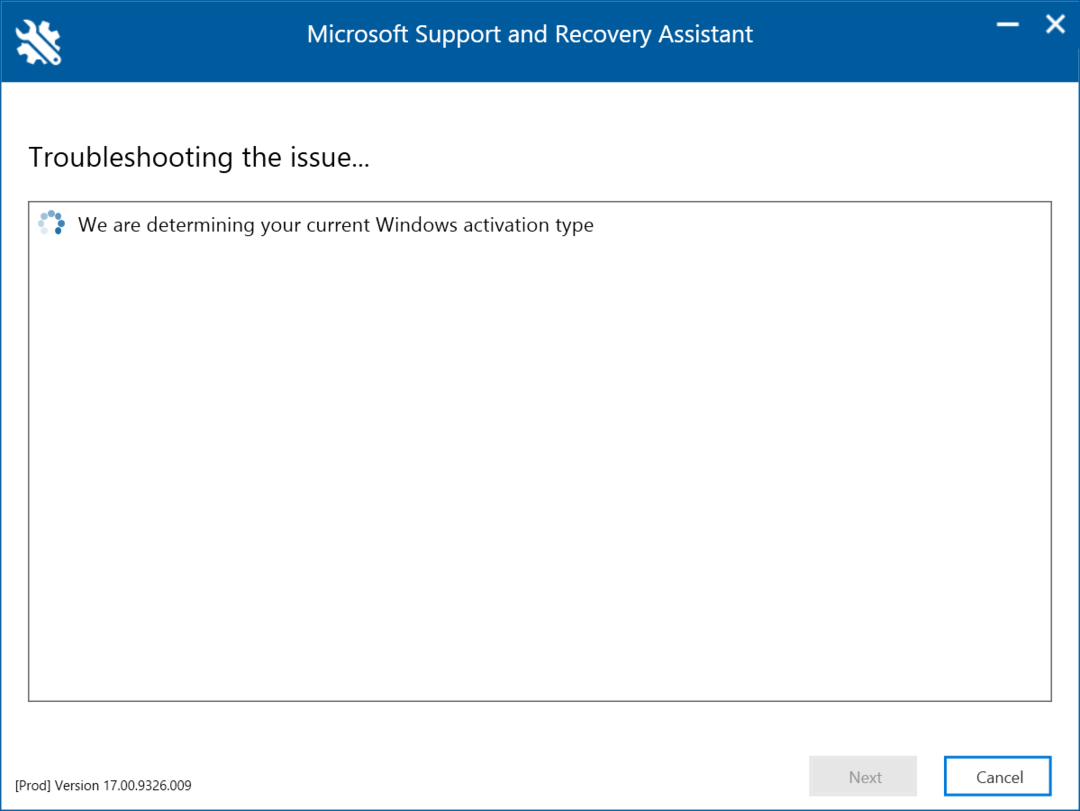
Immer wenn Sie auf den Fehlercode stoßen 0XC004B100, ist die praktikabelste Lösung ein offizielles Tool von Microsoft, das Support- und Wiederherstellungsassistent Werkzeug oder das Fehlerbehebung bei der Aktivierung.
Damit sollte es bei den meisten Nutzern zum Laufen kommen und auch wenn das Tool den Fehler nicht beseitigen kann, listet es die möglichen Lösungen auf.
3. Suchen Sie nach Hardwareänderungen
Einige Benutzer haben den Fehlercode gemeldet 0XC004B100 nach dem Austausch der Hardware, normalerweise des Motherboards und der CPU. Hier wird die Neuaktivierung von Windows zwingend erforderlich und ist oft schwierig.
In diesem Fall können Sie dies möglicherweise tun Aktivieren Sie Windows mit dem vorherigen Schlüssel oder Sie müssen sich ein neues besorgen, je nachdem, wie Windows ursprünglich installiert wurde. Darüber hinaus sind Windows-Lizenzen, die in einem Geschäft oder auf der Microsoft-Website gekauft wurden, übertragbar, die des OEM jedoch nicht.
Wenn deins ist, übertragen Sie die Windows-Lizenz und das Gerät zum Laufen bringen. Falls auch dies nicht funktioniert, fahren Sie mit der letzten Lösung fort.
- Adobe After Effects läuft langsam? 5 Möglichkeiten, es zu beschleunigen
- rtf64x64.sys: So beheben Sie diesen Blue Screen of Death-Fehler
- Drücken Sie Windows + R öffnen Laufen, Typ schlu 4 in das Textfeld und drücken Sie Eingeben.
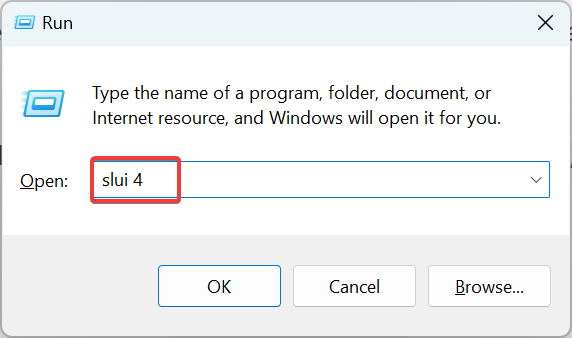
- Wählen Sie Ihr Land aus dem Dropdown-Menü und klicken Sie darauf Nächste fortfahren.
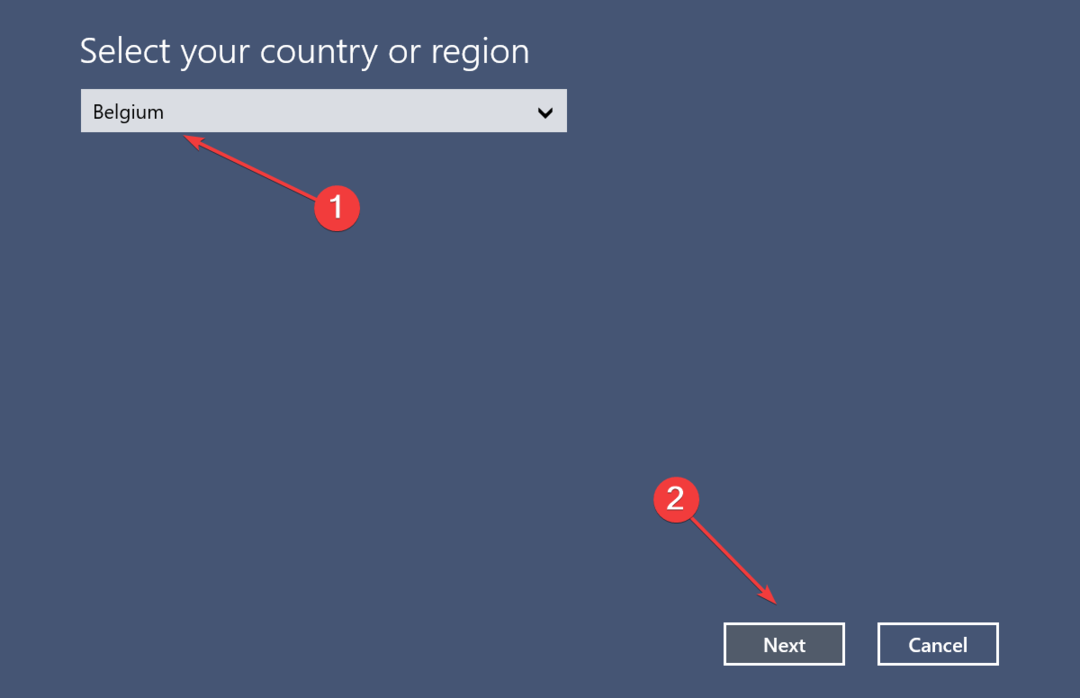
- Rufen Sie die angegebene Nummer an, befolgen Sie die Anweisungen zur Aktivierung von Windows, um die Bestätigungs-ID zu sichern, und klicken Sie dann auf Bestätigungs-ID eingeben.
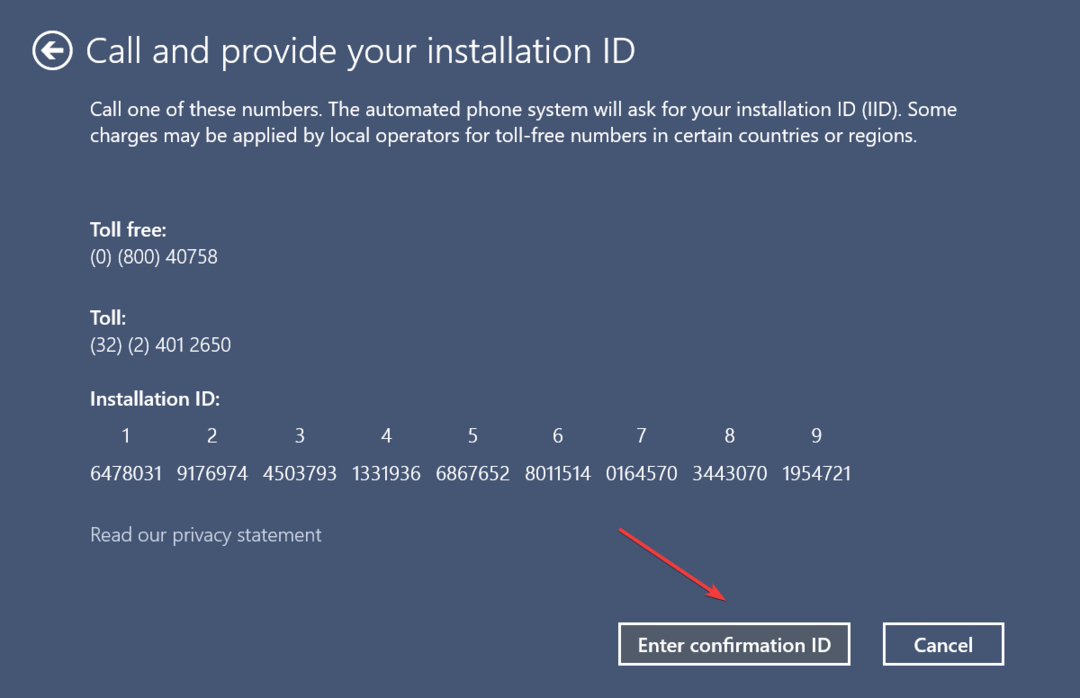
- Geben Sie abschließend hier die Bestätigungs-ID ein und klicken Sie auf Windows aktivieren.
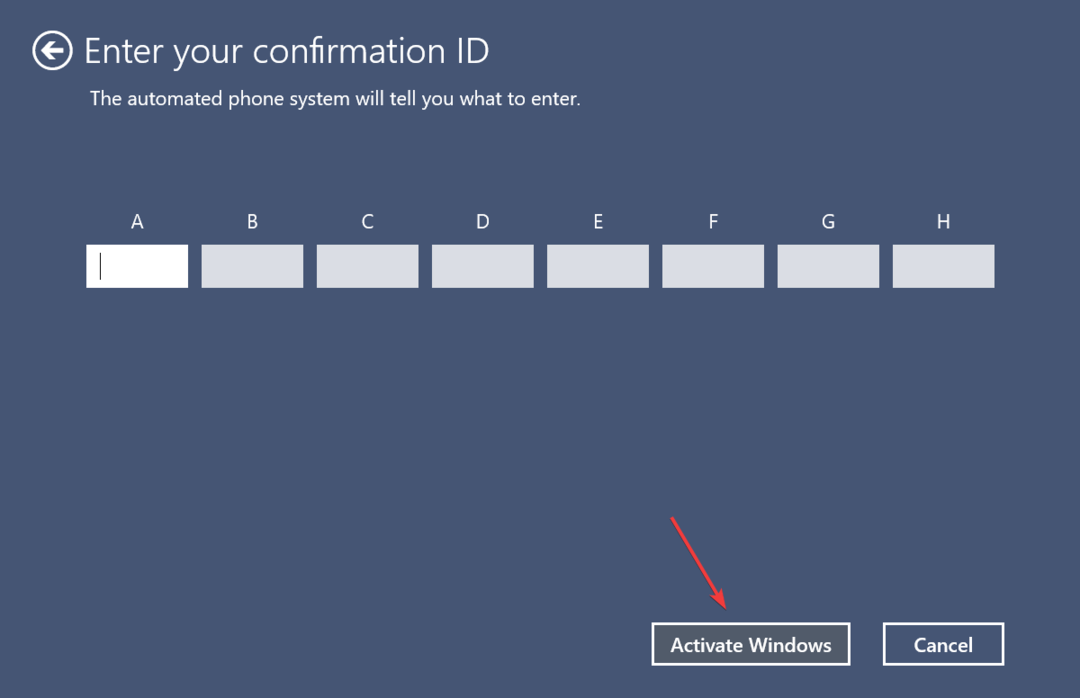
Dies ist eine weitere Möglichkeit, den Fehlercode zu beheben 0XC004B100 wenn die Server Ihnen das Leben schwer machen. Erfahren Sie auch, was zu tun ist, wenn die Die Windows-Aktivierungstaste funktioniert nicht. Hinterlassen Sie unten einen Kommentar für Fragen oder um Lösungen zu teilen, die hier nicht aufgeführt sind.
Haben Sie immer noch Probleme? Beheben Sie sie mit diesem Tool:
GESPONSERT
Wenn die obigen Ratschläge Ihr Problem nicht gelöst haben, können auf Ihrem PC tiefere Windows-Probleme auftreten. Wir empfehlen Herunterladen dieses PC-Reparatur-Tools (auf TrustPilot.com als „Großartig“ bewertet), um sie einfach anzusprechen. Klicken Sie nach der Installation einfach auf die Scan starten Taste und drücken Sie dann auf Alles reparieren.
![Fix: Fehler 0xc004f200 unter Windows 10 & 11 [Aktivierung, Office]](/f/cb2bddc5c9c1f8ba39f7a177812caed4.png?width=300&height=460)

